Wix - Hogyan állítsuk be a mérési kódot?
Hogyan állítsuk be a mérési kódot?
A mérési kód segítségével nyomon követheti hirdetései teljesítményét, részletes statisztikákat szerezhet, és más funkciókat használhat az eredmények javításához. Az alábbiakban talál egy egyszerű útmutatót arról, hogyan állíthat be nyomkövetési kódot az online áruházban.
A Tanganica Pixel mérési kód beillesztése az online áruházba
- Jelentkezzen be a Wix rendszergazdába.
- A bal oldali menüben lépjen a Beállítások menüpontra, majd válassza az Egyéni kód lehetőséget a Fejlesztés és integrációk szakaszban.
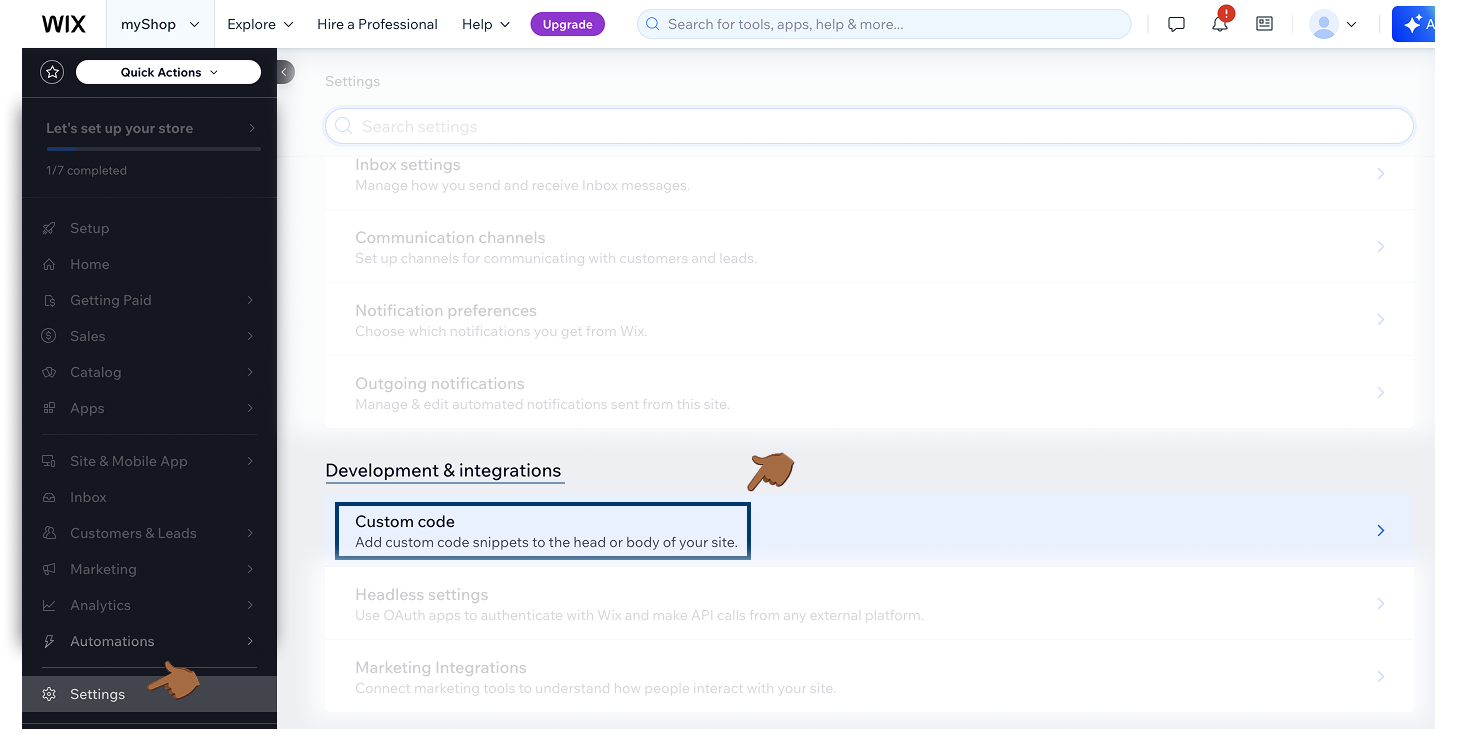
- Kattintson a jobb felső sarokban az Egyéni kód hozzáadása elemre.
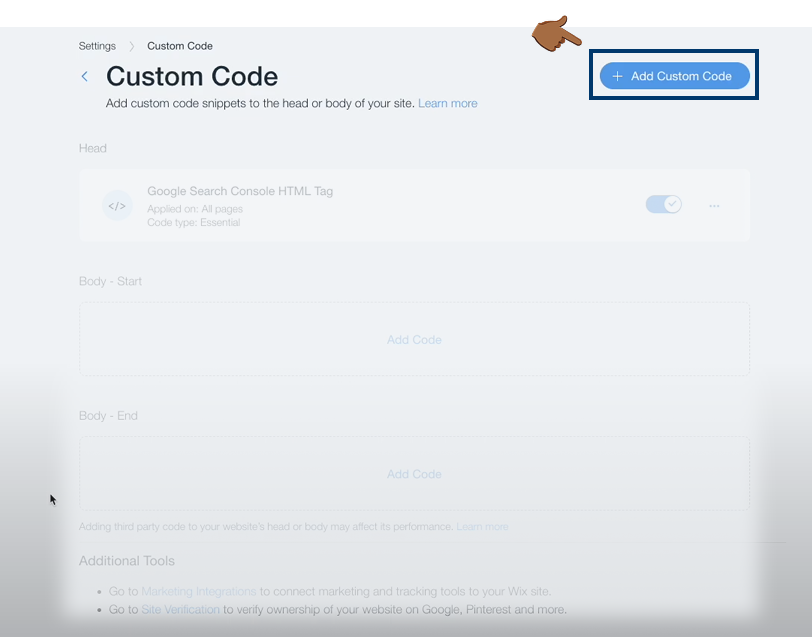
- Írja be az alábbi mérési kódot az első mezőbe:
<!-- Tanganica pixel --> <script>(függvény (w, d, s, l, i) {w [l] =w [l] || []; w [l] .push ({'gtm.start':new Date () .getTime (), esemény: 'gtm.js'}); var f=d.getElementsByTagName (s) [0], j = d.createElement (s), dl=l! ='Adatbázis'? ' &l='+l:”; j.async=true; j.src=' https://www.googletagmanager.com/gtm.js?id='+i+dl;f.parentNode.insertBefore(j,f);})(window,document,'script','dataLayer','GTM-TRS5RSN ');</script> <!-- End Tanganica pixel -->
- Az egyértelműség kedvéért megnevezheti a mérési kódot, például „Tanganica Pixel”.
- A Kód hozzáadása oldalakhoz szakaszban válassza az Összes oldal lehetőséget.
- A Helykód In szakaszban válassza a Fej lehetőséget.
- Mentse el a módosításokat az Alkalmaz gombbal.
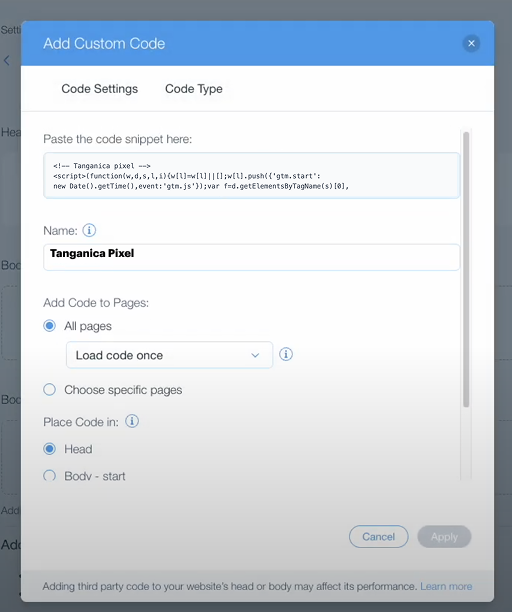
❗ Ne felejtse el tesztelni, hogy a mérőkód helyesen van-e beállítva a Tanganica alkalmazásban. ❗
Mi a teendő, ha az alkalmazás nem találja a mérési kódot?
- A Wix korlátozhatja az egyéni parancsfájlok beillesztését, kivéve, ha Ön fizetett csomagot használ. Győződjön meg róla, hogy a fizetett verziót használja.
- Győződjön meg róla, hogy helyesen helyezte el <head>a kódot a és cím</head> kék között.
- Győződjön meg róla, hogy beállította az Összes oldal kódját.
- Ellenőrizze, hogy mentette-e az összes módosítást.
- Győződjön meg arról, hogy az online áruház webhelye Teljesen működőképes.
Ha még mindig nem tudja, mit kell tennie, lépjen kapcsolatba ügyfélszolgálatunkkal - örömmel segítünk! 🚀



.svg.png)






